
Character AI gần đây đã trở nên rất phổ biến nhờ thiết kế độc đáo và khả năng tạo ra các phản ứng giống như con người – trả lời theo ngữ cảnh tương ứng. Nhiều người dùng trên khắp thế giới đã mày mò với Character AI và tạo ra các cuộc hội thoại độc đáo giữa các nhân vật mà nếu không sẽ không bao giờ gặp nhau trong thế giới thực.
Đáng buồn thay, theo các báo cáo gần đây, nhiều người dùng trên khắp thế giới đã phải đối mặt với “500 internal server error” khi cố gắng tạo phản hồi từ AI. Điều này đã dẫn đến việc mất tin nhắn và trong trường hợp xấu nhất là mất hoàn toàn các cuộc chat. Vì vậy, nếu bạn cũng đang phải đối mặt với vấn đề này gần đây, thì chúng tôi có bài đăng hoàn hảo dành cho bạn. Bắt đầu nào.
“500 internal server error” là gì và tại sao nó lại xảy ra?
Điều này, đúng như tên gọi,500 internal server erro là lỗi nội bộ xảy ra do lỗi và thời gian ngừng hoạt động phía máy chủ. Tài liệu của Character AI nói rằng tất cả các lỗi 5xx đều là lỗi máy chủ do lỗi và sự cố ở phần cuối của dịch vụ chứ không phải do lỗi ở người dùng. Mặt khác, tất cả các lỗi 4xx đều do người dùng gây ra và hiếm khi do sự cố với AI hoặc máy chủ. Vì vậy, nếu bạn gặp phải lỗi 500 internal server error, thì có khả năng là do lỗi phía máy chủ.
Cách khắc phục Character.ai bị lỗi ‘500 internal server error’
Mặc dù đây là lỗi phía máy chủ trong hầu hết các trường hợp, nhưng nó cũng có thể do mất gói, kết nối mạng thấp hoặc sự cố kết nối ở phía bạn. Character AI sẽ không chẩn đoán chính xác nguyên nhân gây ra lỗi trong những trường hợp như vậy và chỉ đơn giản tuyên bố đó là lỗi phía máy chủ. Vì vậy, có một số cách để khắc phục nếu trường hợp đó xảy ra với bạn.
Cách 1: Đợi một lúc rồi thử lại
Cách tốt nhất là chỉ cần đợi một thời gian rồi thử lại sau. Nếu đây là lỗi phía máy chủ, thì có khả năng các nhà phát triển đang làm việc để khắc phục lỗi này càng sớm càng tốt. Vì vậy, chờ đợi một thời gian, tốt nhất là vài giờ, sẽ giúp mọi thứ được sao lưu và chạy ở cuối . Chúng tôi khuyên bạn nên đợi ít nhất nửa giờ trước khi thử sử dụng lại dịch vụ. Nhiều người dùng báo cáo rằng, trong hầu hết các trường hợp, việc đợi khoảng nửa giờ dường như có thể khắc phục lỗi một cách dễ dàng.
Phương pháp 2: Kiểm tra trạng thái trang web
Nếu việc đợi một lúc không hiệu quả với bạn, thì chúng tôi khuyên bạn nên kiểm tra trạng thái trang web cho Character AI ngay bây giờ. Có thể dịch vụ đang gặp sự cố lớn, đó là lý do khiến bạn không truy cập được, dẫn đến 500 internal server error ở phía cuối . Các trang web kiểm tra trạng thái trang phổ biến có thể giúp bạn điều tương tự. Các trang web này cho phép người dùng từ khắp nơi trên thế giới báo cáo phát hiện của họ để người dùng gặp sự cố với dịch vụ có thể chứng thực điều tương tự và giúp mọi người nhận ra liệu máy chủ của dịch vụ có đang gặp phải thời gian ngừng hoạt động hay không. Chúng tôi khuyên bạn nên kiểm tra các trang web sau để kiểm tra trạng thái của Character AI trong khu vực .
Phương pháp 3: Khởi động lại trình duyệt và router
Một mẹo khác có vẻ hiệu quả đối với người dùng gặp phải tình trạng mất gói hoặc kết nối thấp là chỉ cần khởi động lại trình duyệt và router WiFi. Mặc dù về bản chất khá cơ bản, nhưng có vẻ như Character AI yêu cầu rất nhiều dữ liệu và từng gói để nó có thể xử lý ngữ cảnh và tạo phản hồi thông minh tương ứng. Bất kỳ sự cố mất gói hoặc sự cố mạng nào dường như đều khiến AI bị trục trặc, dẫn đến “500 internal server error”. Chúng tôi khuyên bạn nên bắt đầu bằng cách khởi động lại trình duyệt của mình. Đóng trình duyệt và chỉ cần khởi chạy lại nó trên thiết bị , có thể là PC hoặc điện thoại. Ngoài ra, nếu có thể, chúng tôi cũng khuyên bạn nên xóa cookie Character AI khỏi trình duyệt của mình trước khi thử truy cập lại. Trong hầu hết các trường hợp, việc khởi động lại trình duyệt và xóa cookie dường như sẽ khắc phục được sự cố.
Tuy nhiên, nếu điều này không hiệu quả với bạn, chúng tôi khuyên bạn nên đóng trình duyệt và khởi động lại router WiFi của mình. Ngoài ra, bạn cũng nên khởi động lại PC để đảm bảo an toàn. Sau khi mọi thứ được sao lưu và chạy lại, bạn có thể thử sử dụng lại Character AI. Trong hầu hết các trường hợp, bạn sẽ có thể truy cập nó mà không gặp bất kỳ sự cố nào. Tuy nhiên, nếu bạn vẫn gặp sự cố, chúng tôi khuyên bạn nên kiểm tra tốc độ và kết nối mạng của mình. Nếu bạn đang gặp phải tình trạng ping cao hoặc tốc độ kết nối thấp, thì đó có thể là lý do khiến Character AI dẫn đến lỗi máy chủ “500 internal server error”. Trong những trường hợp như vậy, bạn có thể đợi một lúc hoặc liên hệ với ISP của mình để chẩn đoán thêm và giải quyết vấn đề này. Bạn có thể sử dụng kiểm tra tốc độ Cloudflare được liên kết bên dưới để kiểm tra tốc độ kết nối và các chỉ số khác của mạng .
Phương pháp 4: Thử một cuộc chat khác
Một số người dùng dường như cũng đang phải đối mặt với “500 internal server error” khi cố gắng bắt đầu các cuộc hội thoại … “có vấn đề”. Mặc dù Character AI không có bất kỳ hạn chế rõ ràng hoặc nguyên tắc cộng đồng nào ngăn bạn bắt đầu một số cuộc chat nhất định, nhưng hầu hết người dùng thử các cuộc chat đáng ngờ dường như thường xuyên gặp phải lỗi này. Khi gặp sự cố này, các tin nhắn cuối cùng sẽ tự động bị xóa và nếu bạn cố gắng bắt đầu lại cuộc chat, bạn cũng có thể thấy tin nhắn thứ hai bị thiếu trong cuộc chat.
Mặc dù không rõ ràng nhưng điều này khiến nhiều người tin rằng chỉ cần thử một cuộc chat lịch sự hơn sẽ giúp khắc phục vấn đề này. Vì vậy, nếu bạn đang cố bắt đầu một cuộc chat tương tự và gặp phải lỗi này, thì chúng tôi khuyên bạn nên thử bắt đầu một cuộc chat bình thường. Nếu bạn không nhận được “500 internal server error” trong một cuộc chat bình thường, thì có khả năng nội dung của cuộc chat trước đó đã gây ra lỗi này. Trong những trường hợp như vậy, bạn có thể thử bắt đầu một cuộc chat khác để giúp khắc phục vấn đề này một cách dễ dàng.
Phương pháp 5: Sử dụng DNS công cộng
Cũng có thể là DNS do ISP sử dụng theo mặc định đang gây ra sự cố này. DNS giúp mạng xác định các trang web và máy chủ mà bạn đang cố truy cập, sau đó chuyển hướng bạn đến các trang web và máy chủ đó cho phù hợp. Sử dụng DNS công cộng có thể giúp bạn bỏ qua các hạn chế DNS do ISP đặt, điều này có thể dẫn đến “500 internal server error”. Đây là cách bạn có thể thay đổi và chuyển sang DNS công khai trên thiết bị của mình.
Lưu ý: Chúng tôi sẽ sử dụng DNS công khai của Cloudflare cho hướng dẫn này. Tuy nhiên, bạn có thể sử dụng bất kỳ nhà cung cấp DNS công cộng nào khác mà bạn thích. Các bước bên dưới sẽ giống nhau cho dù bạn chọn nhà cung cấp nào miễn là bạn có thể lấy các địa chỉ có liên quan từ nhà cung cấp của mình.
Trên máy tính Windows
Đây là cách bạn có thể chuyển sang DNS công cộng trên PC Windows của mình. Bắt đầu nào.
Mở ứng dụng Cài đặt bằng cách nhấn Windows + I trên bàn phím . Bây giờ hãy nhấp vào Mạng & Internet ở bên trái .
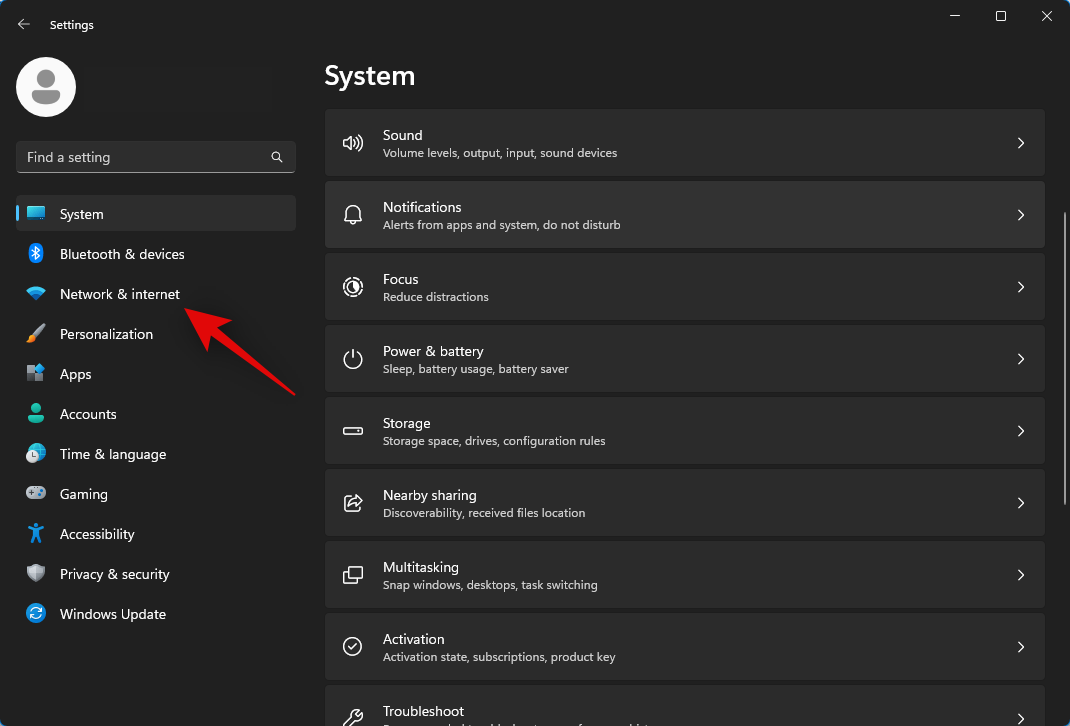
Nhấp và chọn adapter mạng hiện tại . Nếu bạn đang sử dụng kết nối không dây, hãy nhấp vào WiFi . Nếu bạn đang sử dụng kết nối mạng LAN, hãy nhấp vào Ethernet .
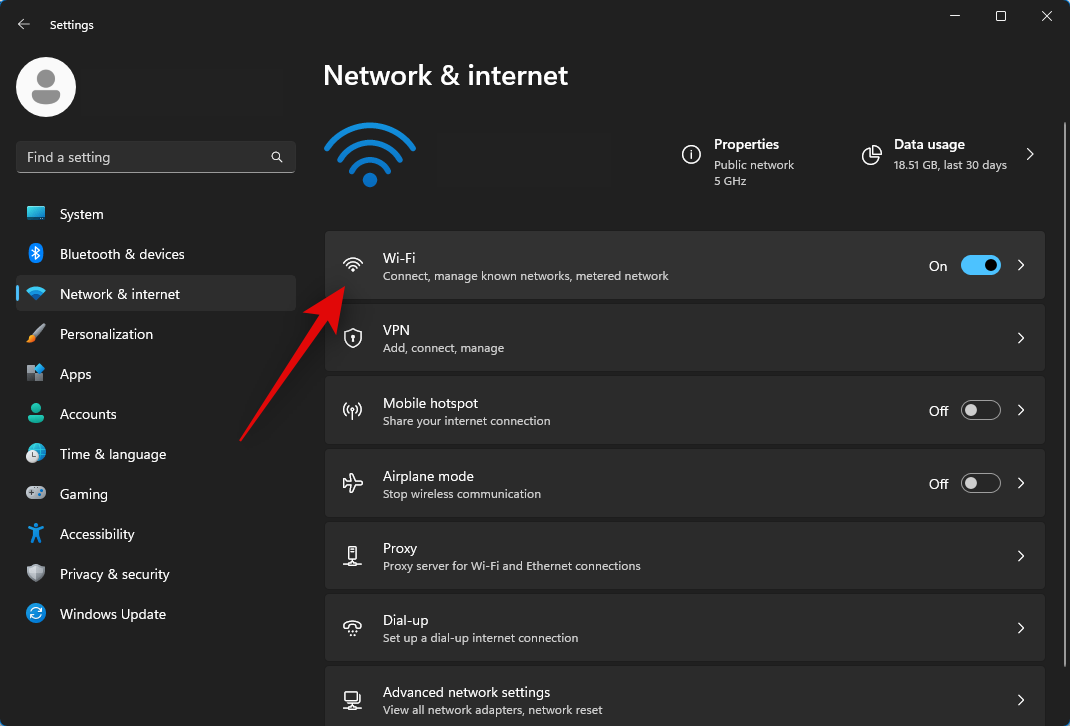
Bây giờ hãy nhấp vào Properties phần cứng .
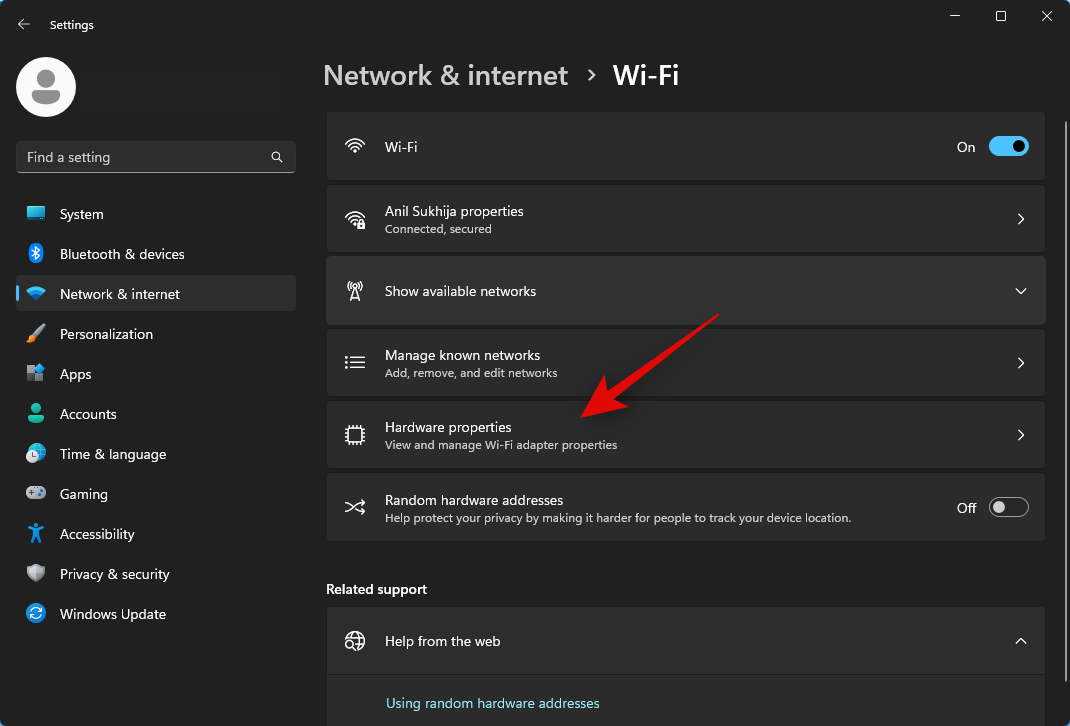
Nhấp vào Chỉnh sửa bên cạnh gán máy chủ DNS .
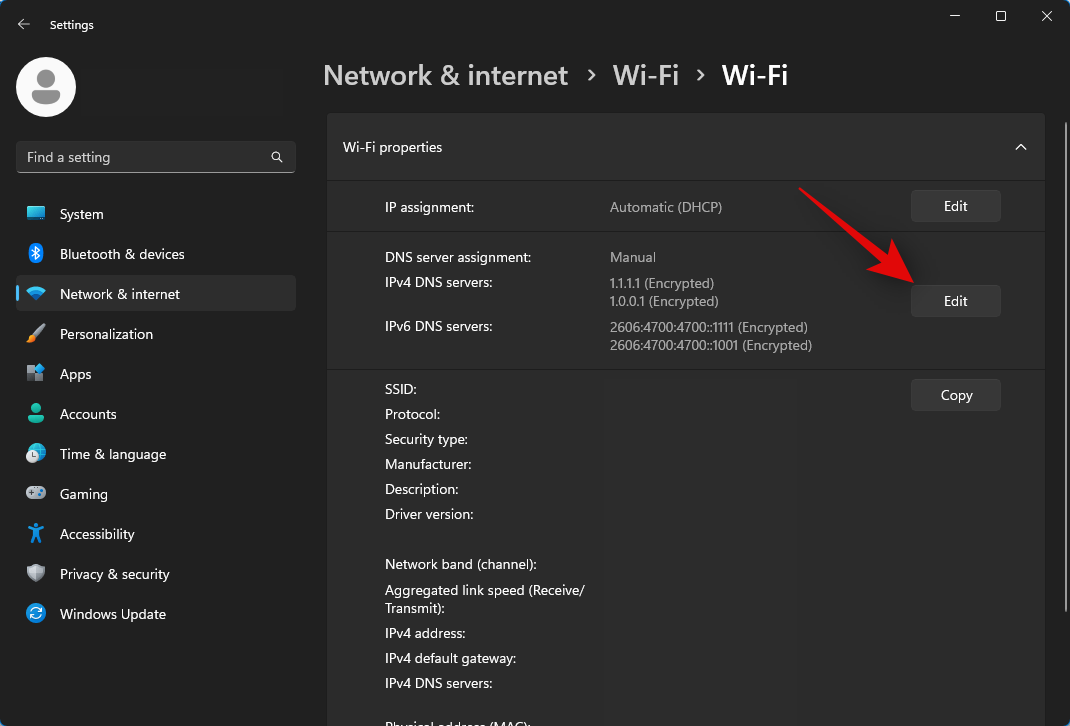
Nhấp vào menu thả xuống ở trên cùng và chọn Thủ công .
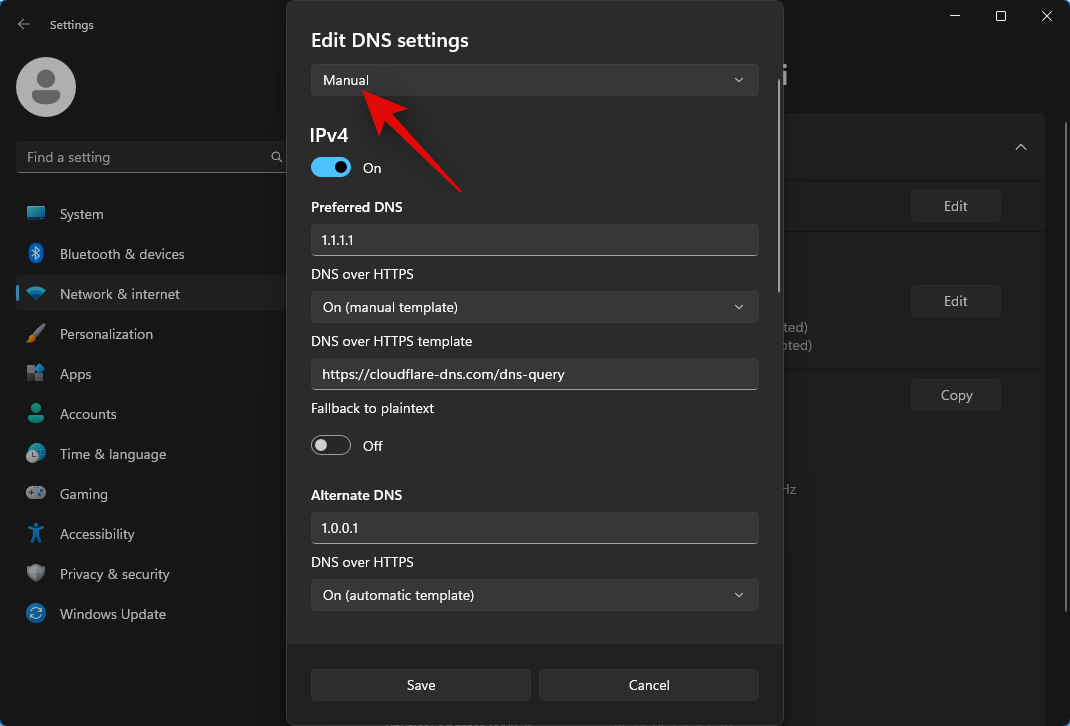
Bây giờ hãy nhấp và bật công tắc cho IPv4 .
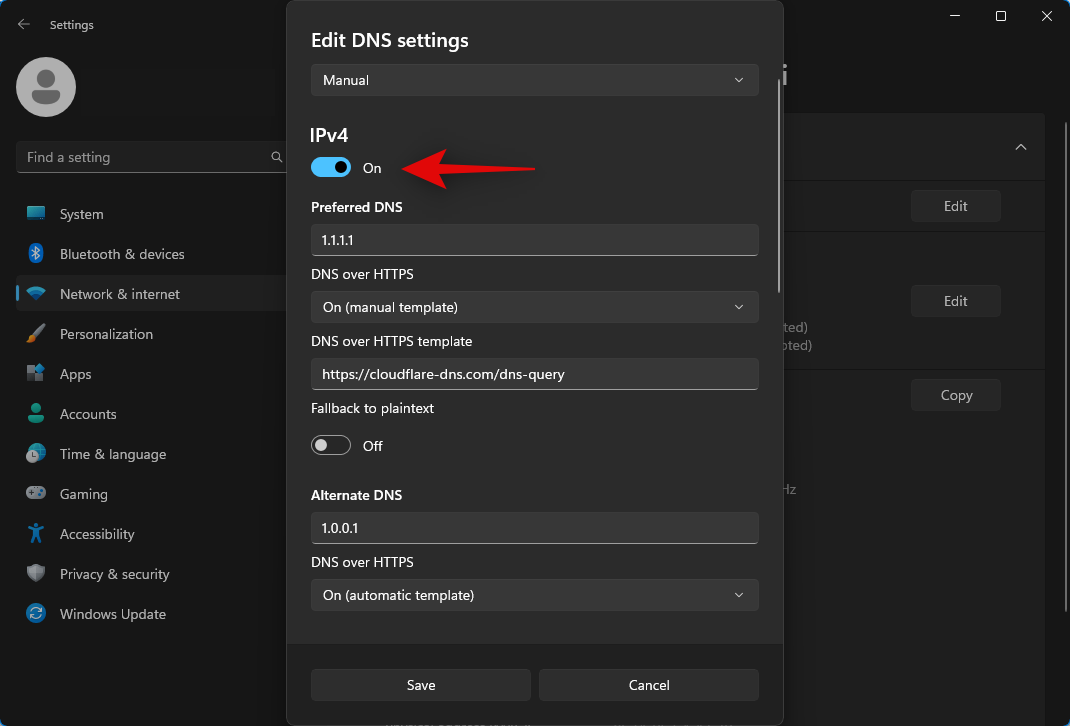
Nhập nội dung sau trong Preferred DNS .
1.1.1.1
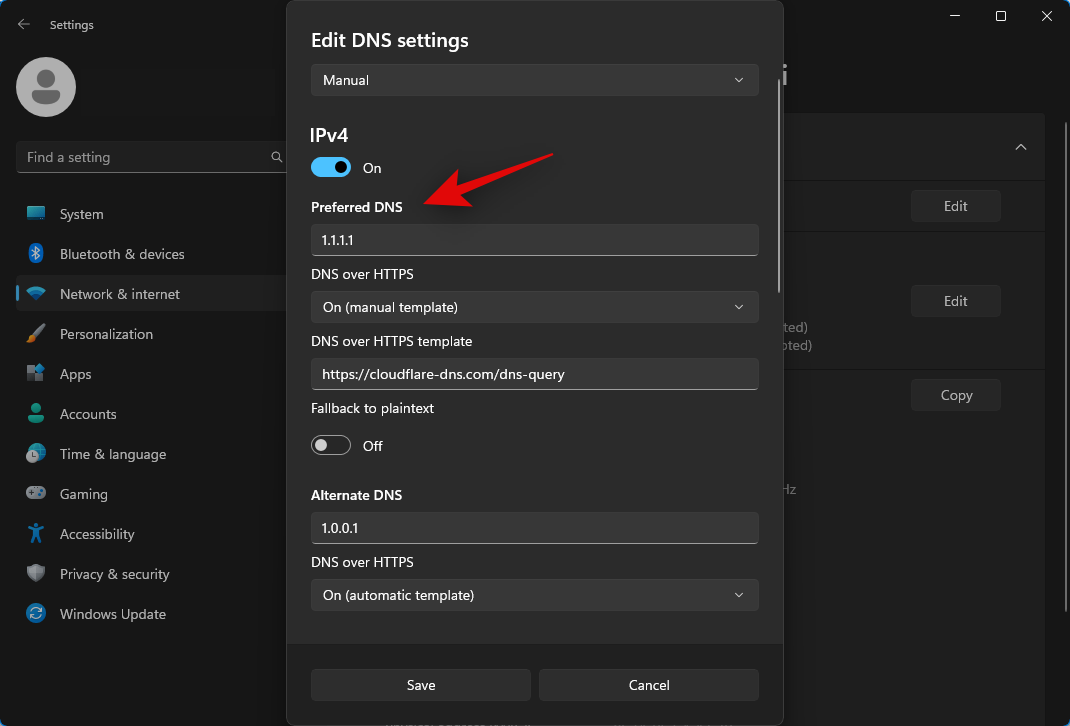
Bây giờ hãy nhấp vào menu thả xuống cho DNS over HTTPS và chọn Bật (mẫu thủ công) .
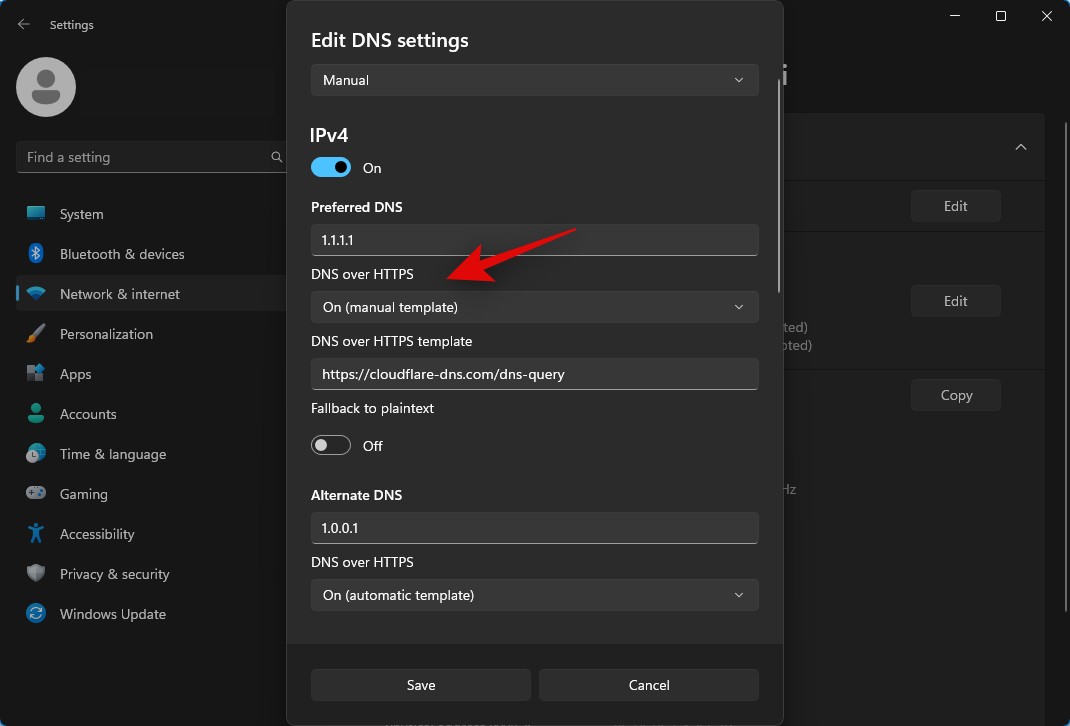
Cuộn xuống và nhập nội dung sau trong Alternate DNS .
1.0.0.1
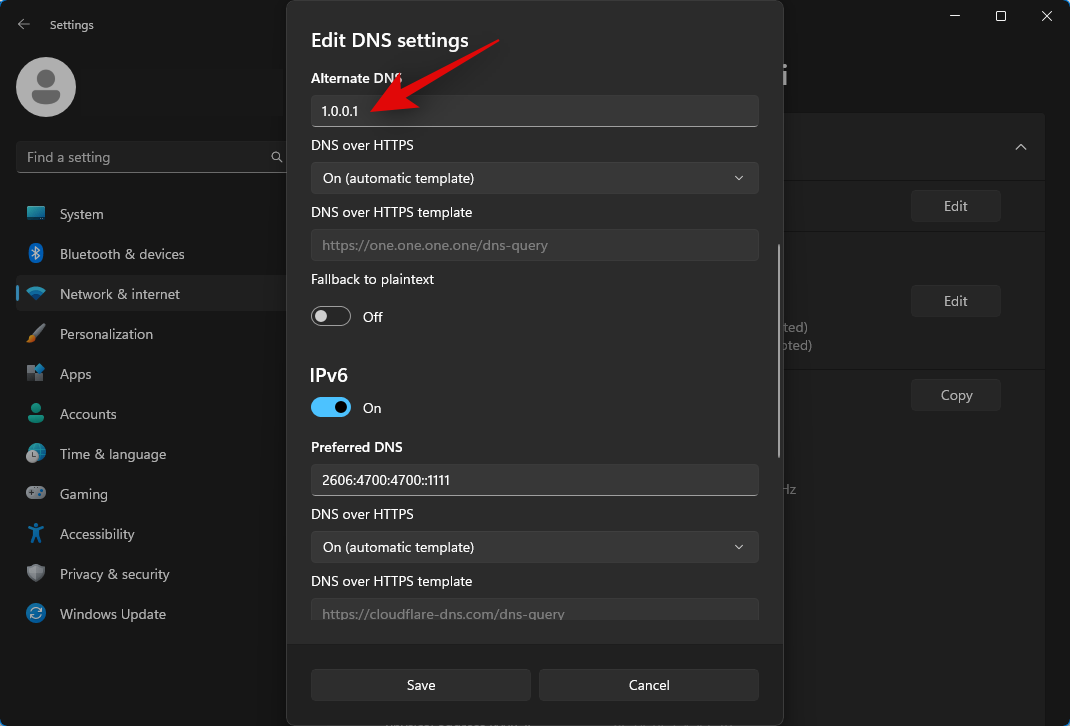
Giống như chúng tôi đã làm trước đây, nhấp vào menu thả xuống cho DNS qua HTTPS và chọn Bật (mẫu thủ công).
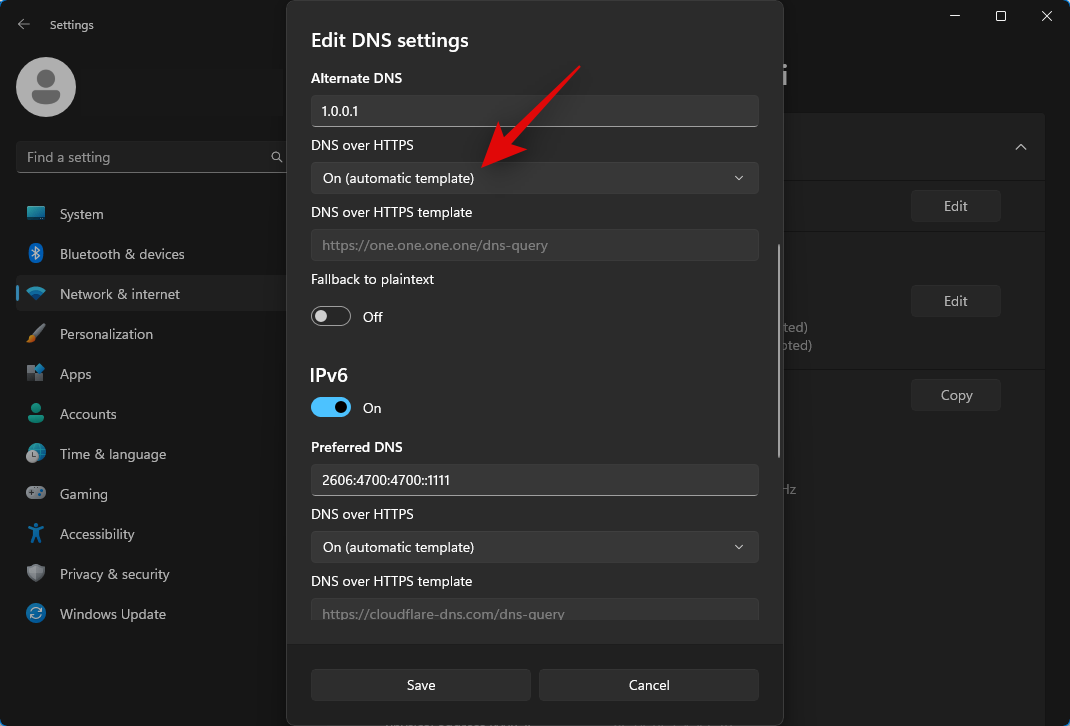
Bây giờ hãy cuộn xuống một lần nữa và nhấp và bật công tắc cho IPv6 .

Tiếp theo, nhập thông tin sau vào Preferred DNS .
2606:4700:4700::1111
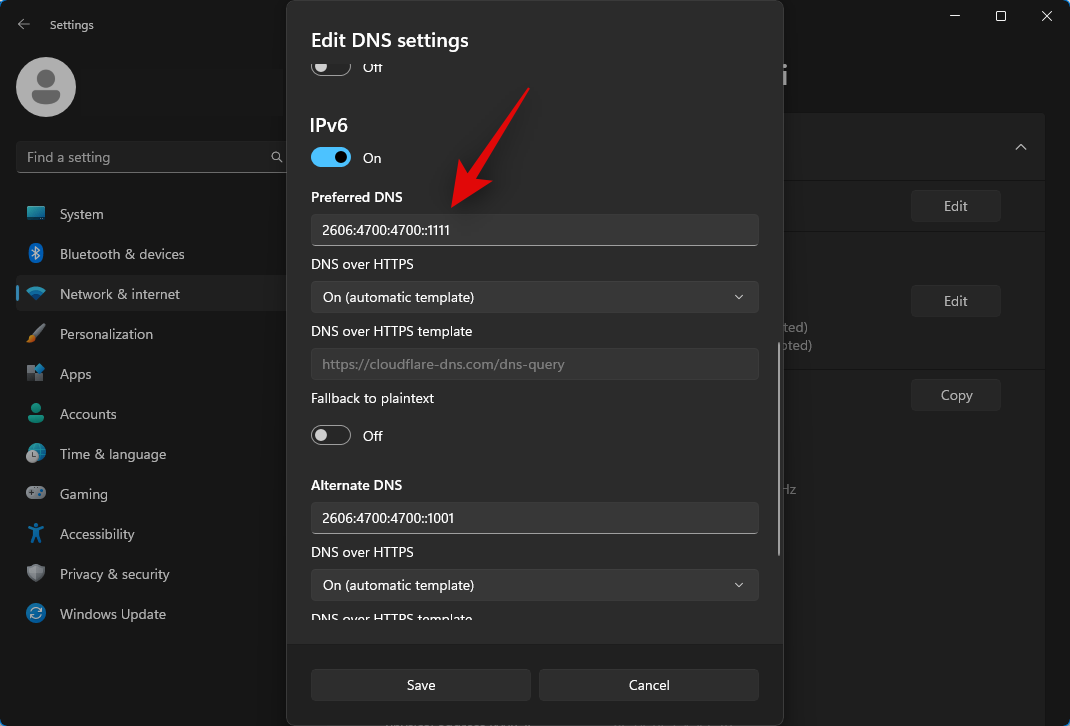
Tương tự, nhấp vào menu thả xuống cho DNS qua HTTPS và chọn Bật (mẫu thủ công) .
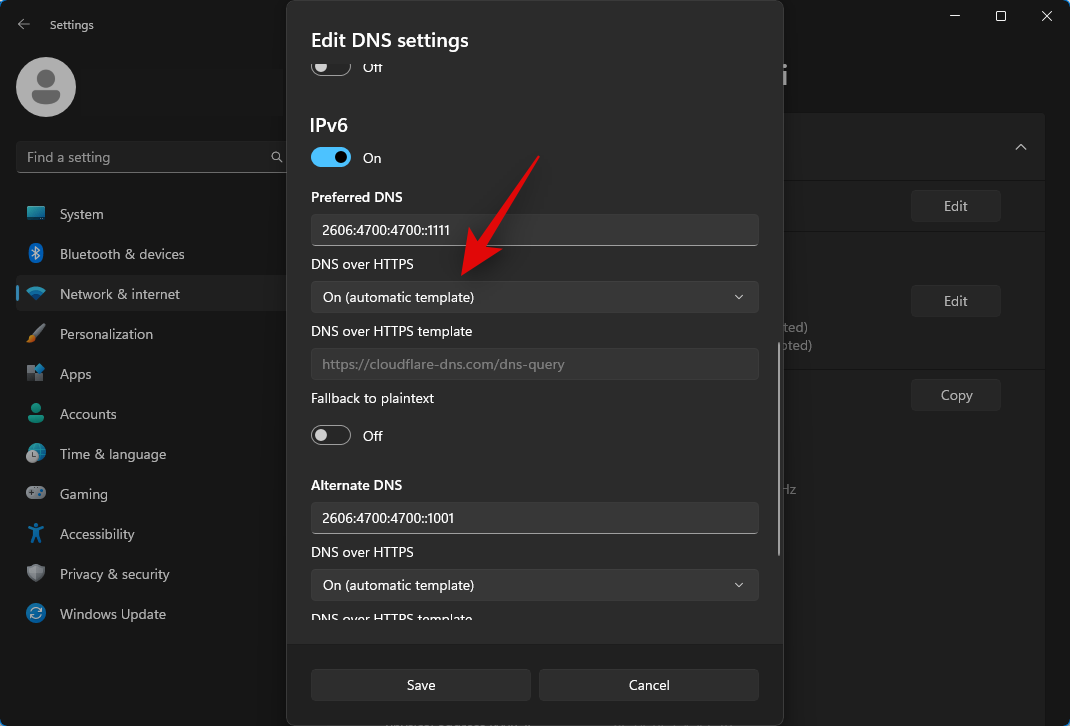
Tiếp theo, nhập nội dung sau trong DNS thay thế .
2606:4700:4700::1001
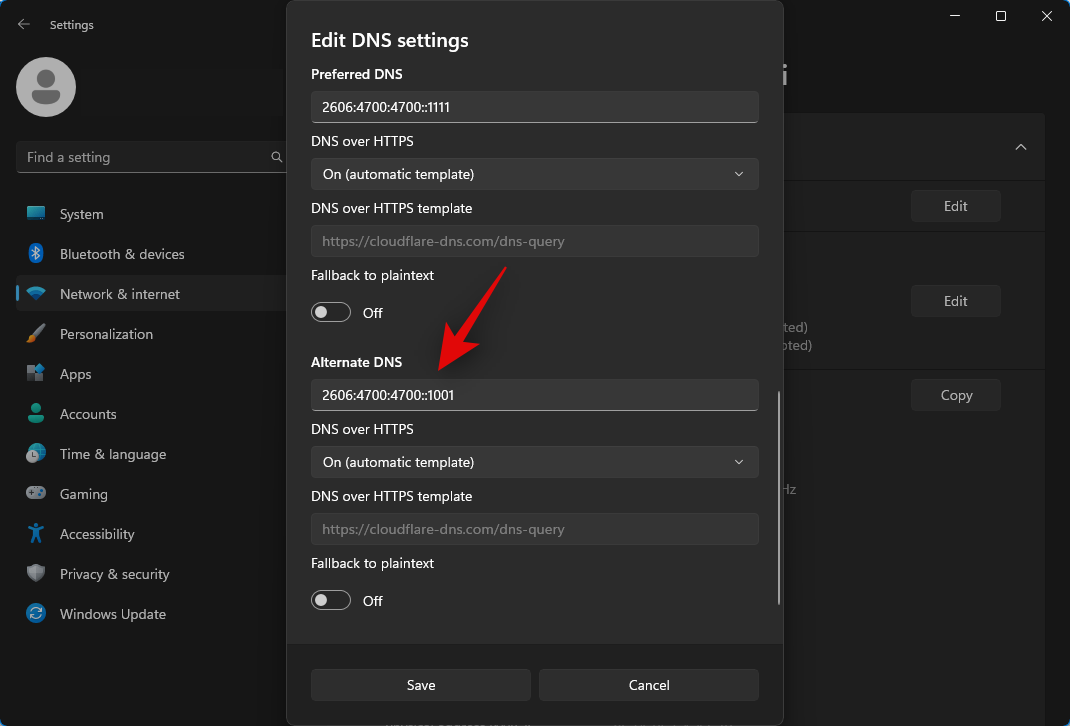
Nhấp vào menu thả xuống cho DNS qua HTTPS và chọn Bật (mẫu thủ công) .
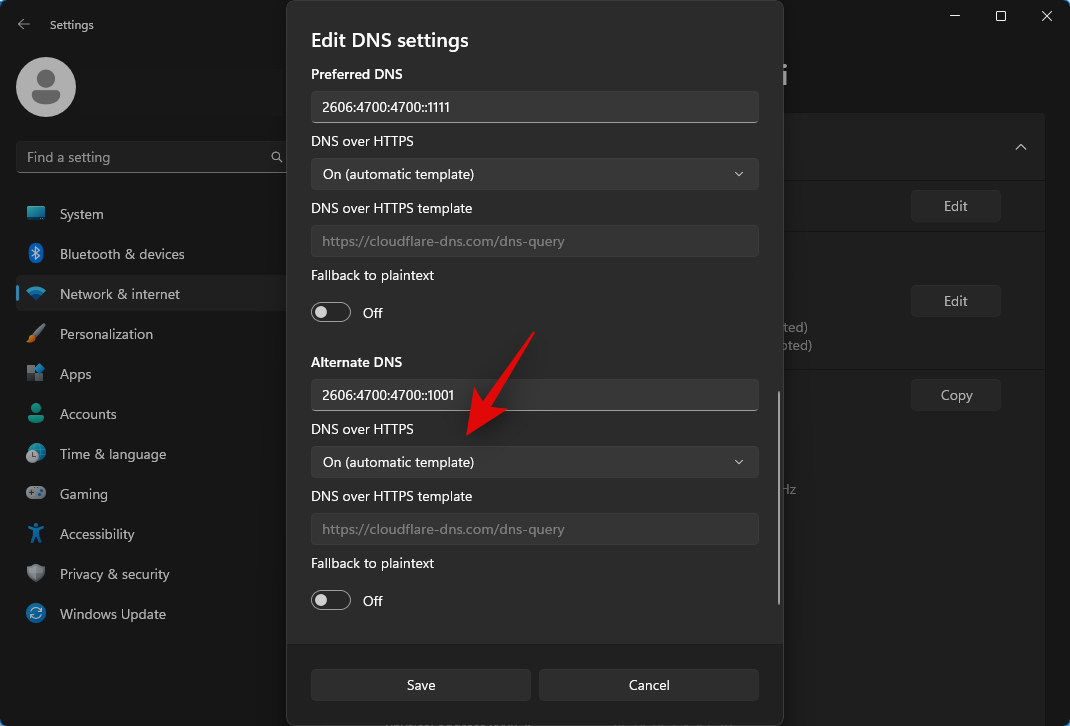
Cuối cùng nhấn Lưu .
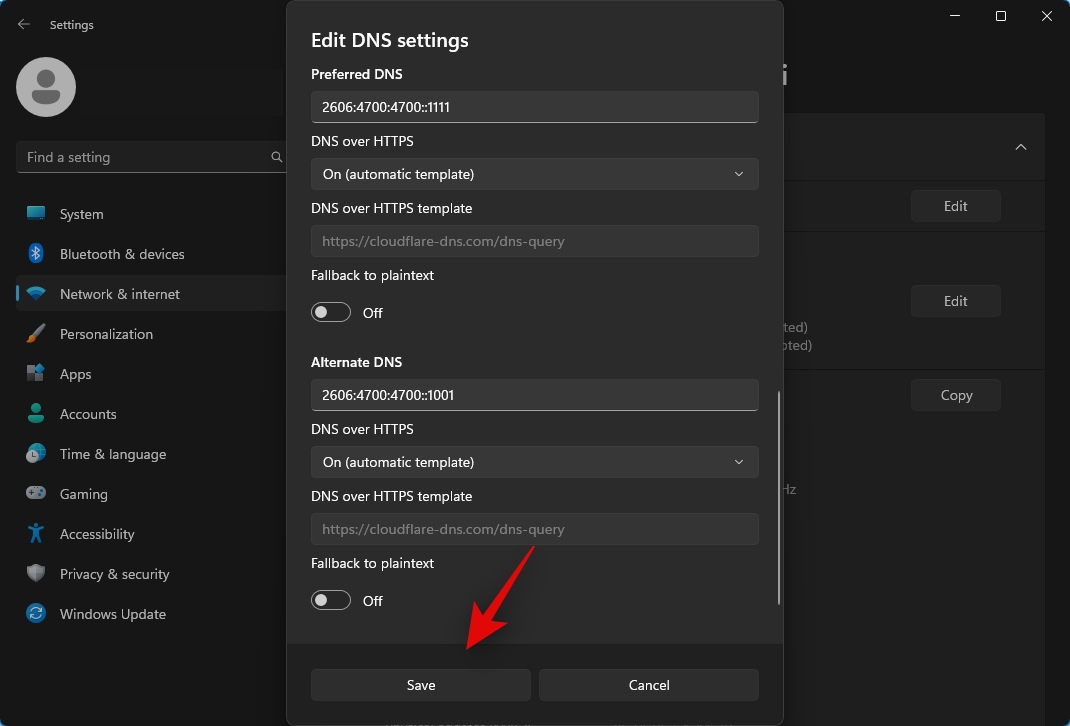
Bây giờ, hãy xóa bộ đệm DNS để các thay đổi được áp dụng ngay lập tức. Khởi chạy Run bằng cách nhấn Windows + R trên bàn phím , sau đó nhập thông tin sau và nhấn Ctrl + Shift + Enter.
cmd
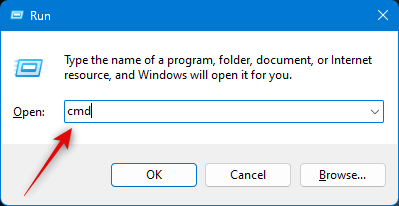
Bây giờ hãy sử dụng lệnh sau để xóa bộ đệm DNS .
ipconfig /flushdns
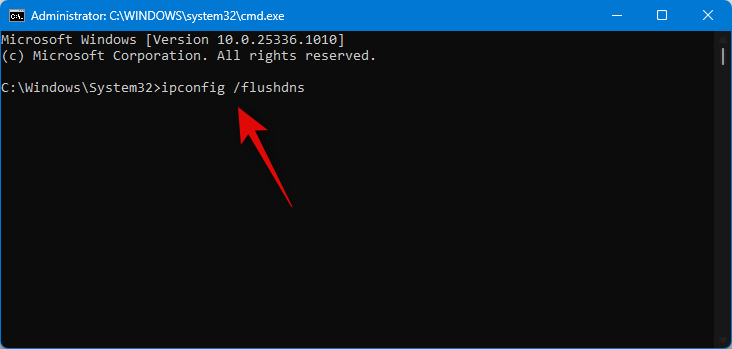
Sau khi hoàn tất, hãy sử dụng lệnh sau để đóng Command Prompt.
exit
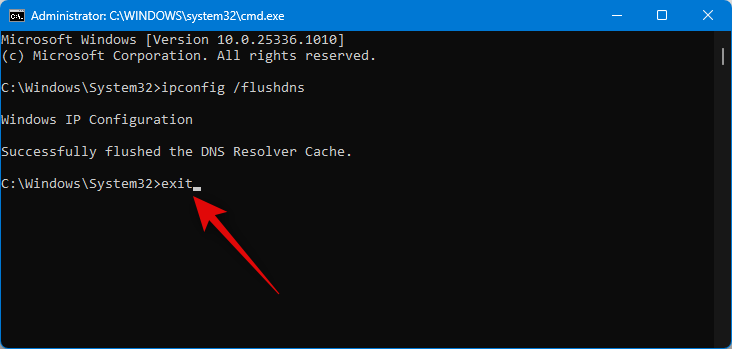
Giờ đây, bạn có thể thử sử dụng lại Character AI trong trình duyệt của mình. Nếu “500 internal server error” là do các hạn chế DNS do ISP đặt ra, thì bạn sẽ không gặp phải lỗi này nữa.
Bạn có thể sử dụng ứng dụng 1.1.1.1 từ Cloudflare để chuyển sang DNS công cộng của Cloudlfare, cho dù sử dụng thiết bị Android hay iOS. Do cách thiết bị di động xử lý mạng, cấu hình VPN sẽ được sử dụng để chuyển sang DNS công cộng trên thiết bị di động . Thực hiện theo phần có liên quan bên dưới, tùy thuộc vào thiết bị di động hiện tại , để chuyển sang DNS công cộng trên thiết bị di động .
Trên Android
Bạn có thể sử dụng các bước bên dưới để cài đặt và sử dụng ứng dụng 1.1.1.1 trên thiết bị Android của mình. Thực hiện theo các bước dưới đây để giúp bạn trong quá trình này.
Tải xuống ứng dụng 1.1.1.1 trên thiết bị Android.
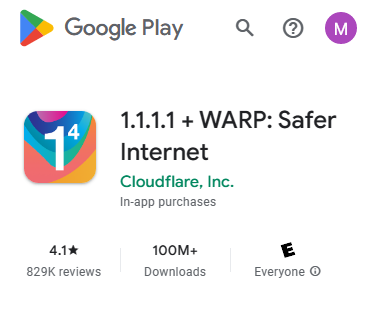
Sau khi cài đặt, hãy khởi chạy ứng dụng và chạm vào Tiếp theo .
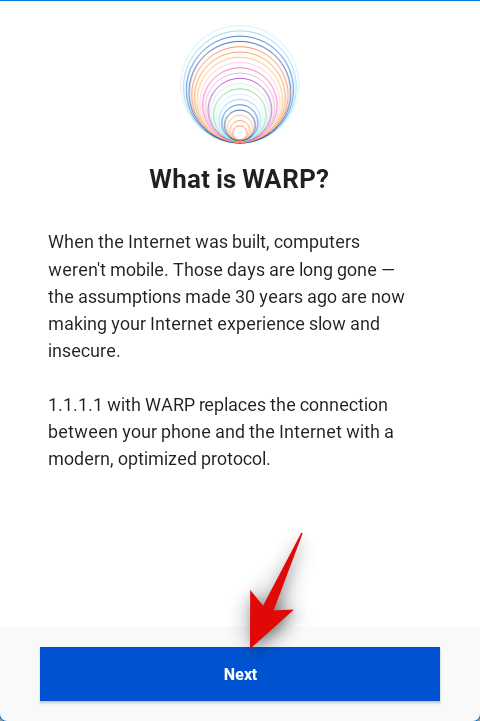
Xem lại chính sách quyền riêng tư và nhấn Chấp nhận sau khi bạn hoàn tất.
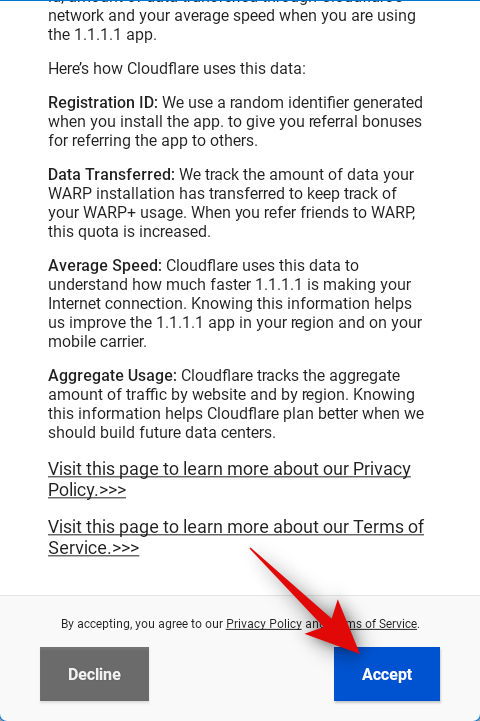
Bây giờ hãy nhấn và bật công tắc trên trang chủ để chuyển sang DNS công khai của Cloudflare.
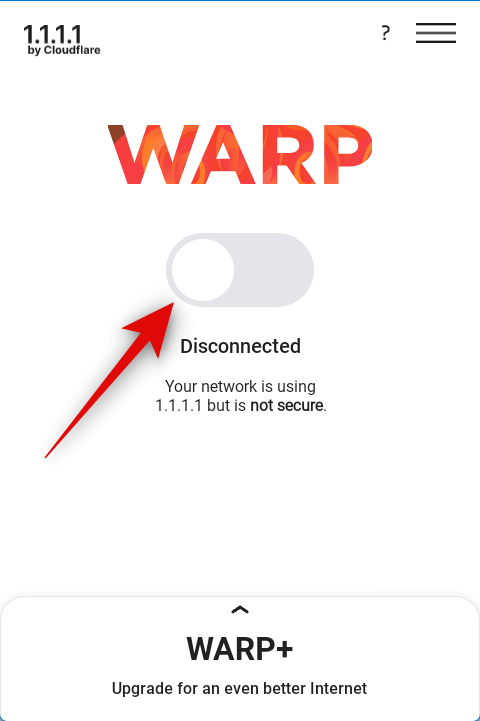
Lưu ý: Bạn không thể chuyển sang 1.1.1.1 trên ứng dụng dành cho thiết bị di động Android vì chỉ sử dụng 1.1.1.1 mà không có Warp+ yêu cầu đăng ký.
Bây giờ bạn sẽ được nhắc cài đặt cấu hình VPN. Nhấn vào Cài đặt cấu hình VPN ở dưới cùng.
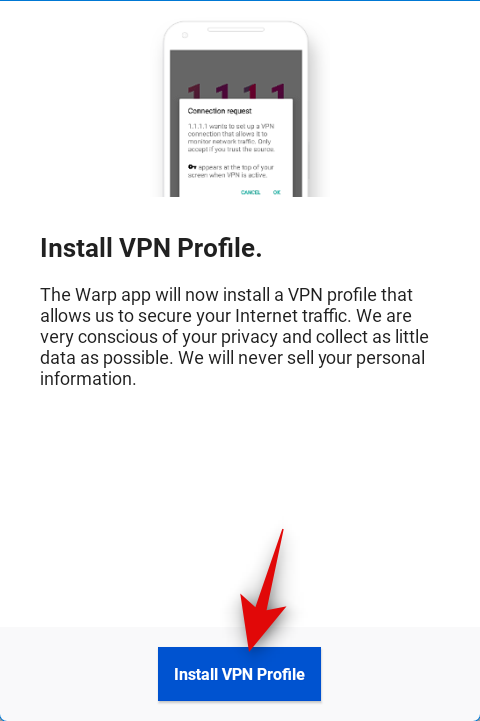
Nhấn OK và cấu hình VPN sẽ được cài đặt trên thiết bị . Sau khi cài đặt, bạn sẽ được chuyển hướng đến trang chủ. Bây giờ chỉ cần chạm và bật công tắc trên trang chủ của ứng dụng.
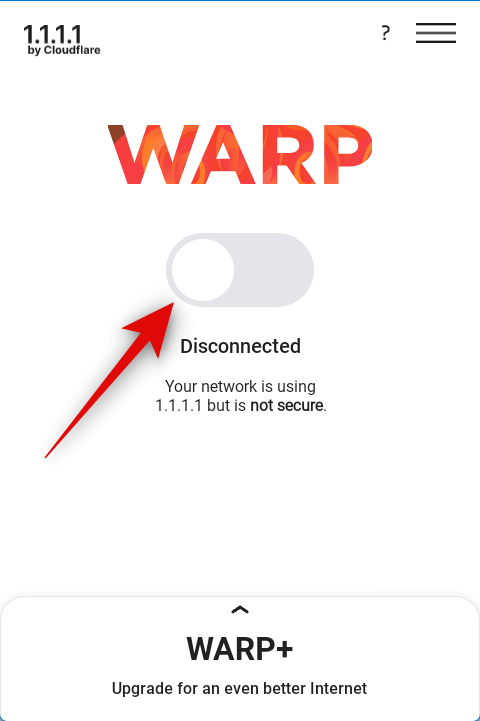
Và thế là xong! Bây giờ bạn sẽ được chuyển sang DNS công khai của Cloudflare trên thiết bị Android của mình.
Trên iPhone
Bắt đầu bằng cách tải xuống ứng dụng 1.1.1.1 trên thiết bị di động bằng cách vào App Store
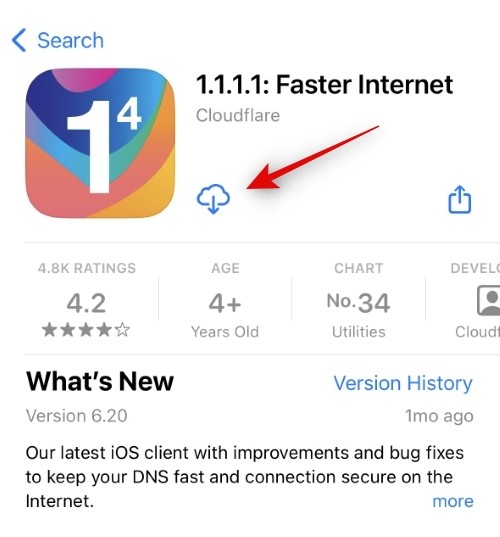
Khi ứng dụng đã được tải xuống, chạm và khởi chạy ứng dụng trên thiết bị iOS . Nhấn vào Tiếp theo .
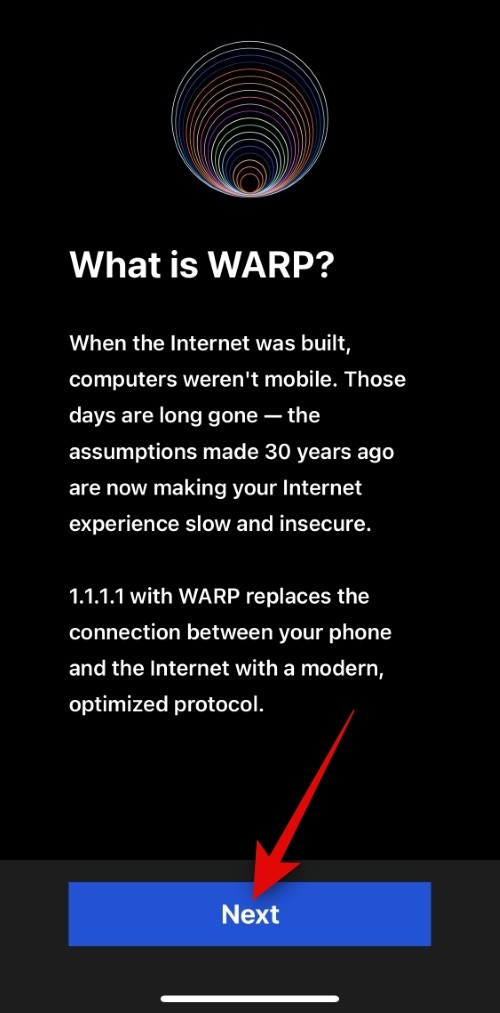
Xem lại chính sách quyền riêng tư và nhấn Chấp nhận sau khi bạn hoàn tất.
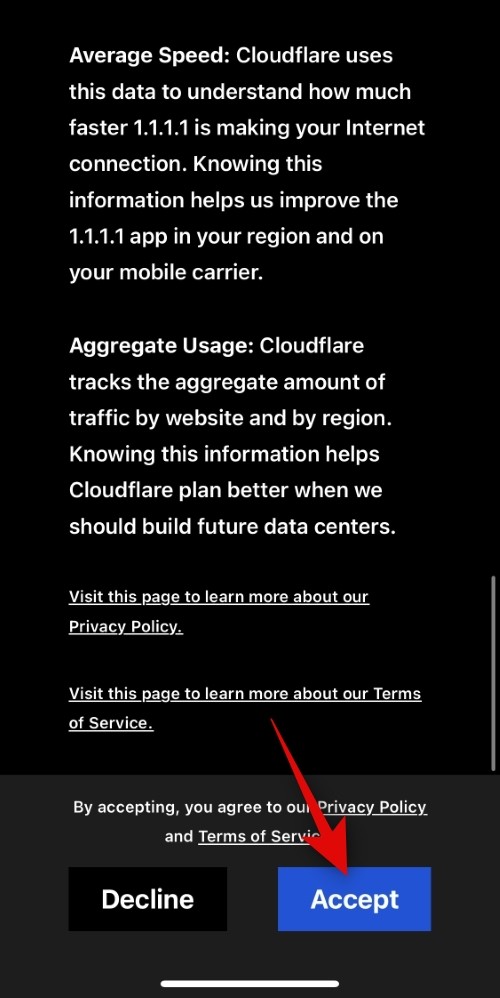
Bây giờ hãy nhấn Cài đặt cấu hình VPN .
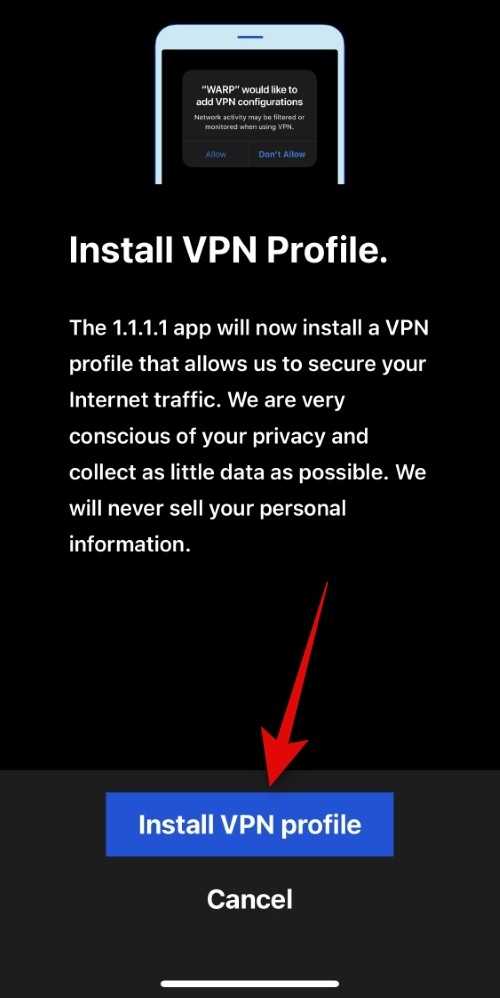
Nhấn Cho phép .
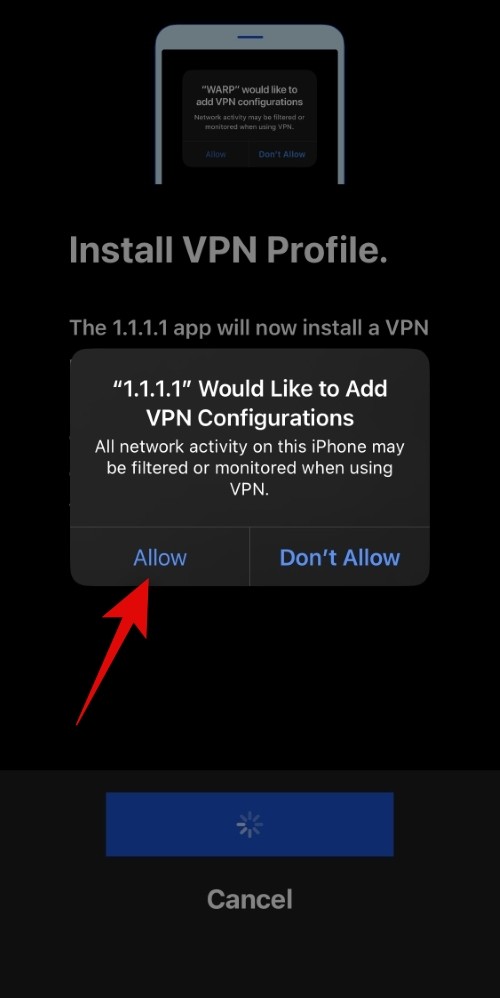
Nhập mật khẩu thiết bị để xác nhận lựa chọn khi bạn được nhắc.
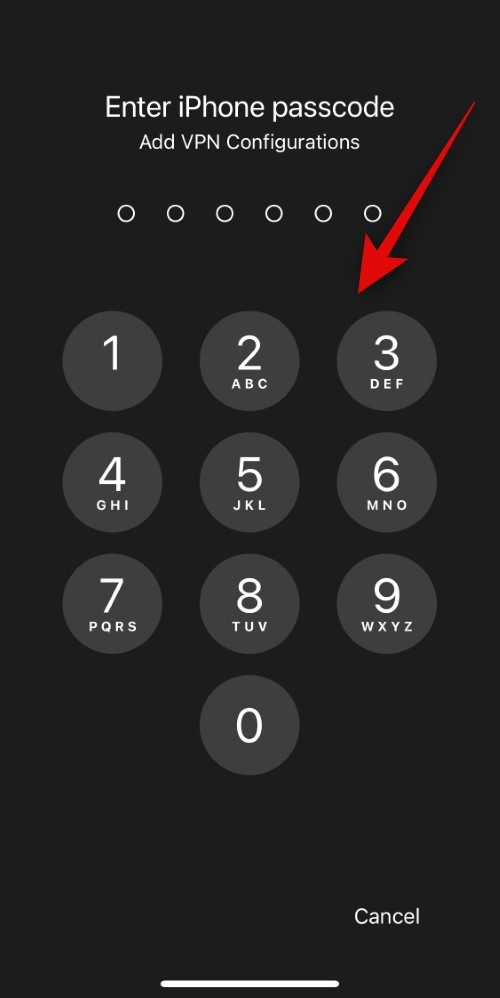
Bạn sẽ tự động được chuyển hướng đến ứng dụng 1.1.1.1 sau khi cấu hình VPN đã được cài đặt. Nhấn Cho phép thông báo nếu bạn muốn nhận thông báo từ ứng dụng hoặc nhấn Không phải bây giờ nếu bạn muốn tắt chúng.
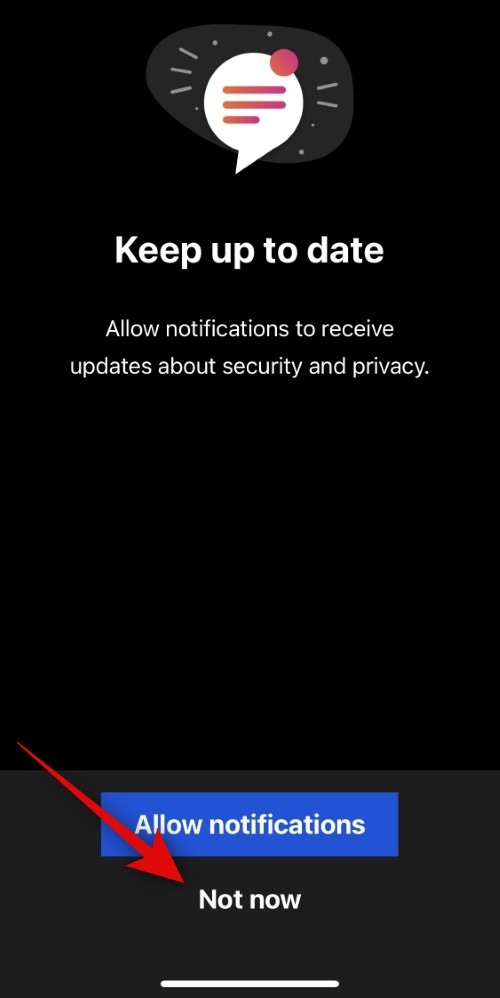
Nhấn vào biểu tượng Bánh mì kẹp thịt ở góc trên cùng bên phải khi bạn đang ở trang chủ của ứng dụng.
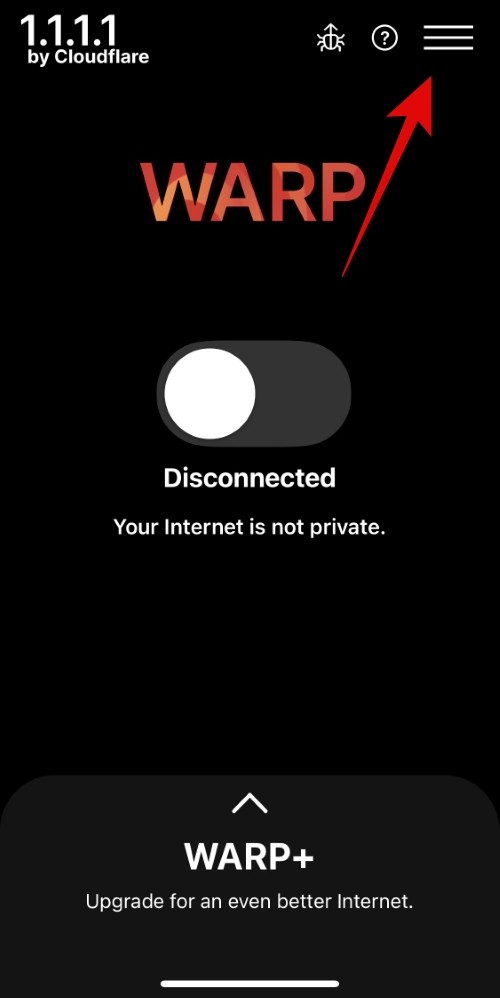
Nhấn và chọn 1.1.1.1 ở trên cùng.
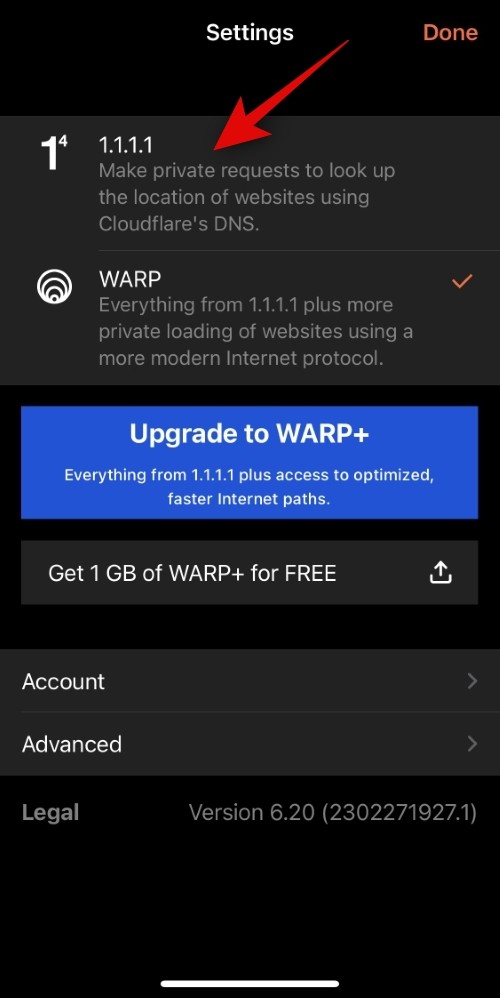
Nhấn Xong .
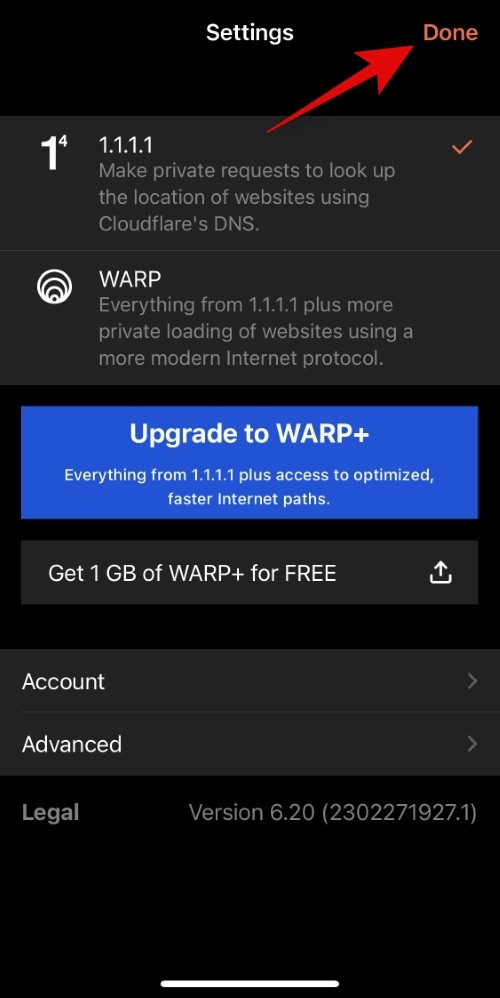
Bây giờ hãy nhấn và bật công tắc trên trang chủ.
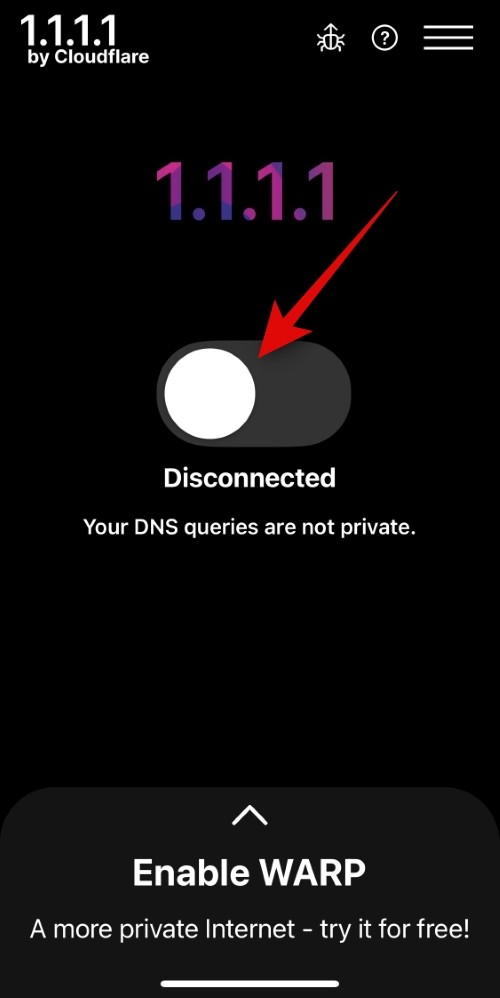
Sau khi kết nối, bạn sẽ sử dụng DNS công cộng của Cloudflare.
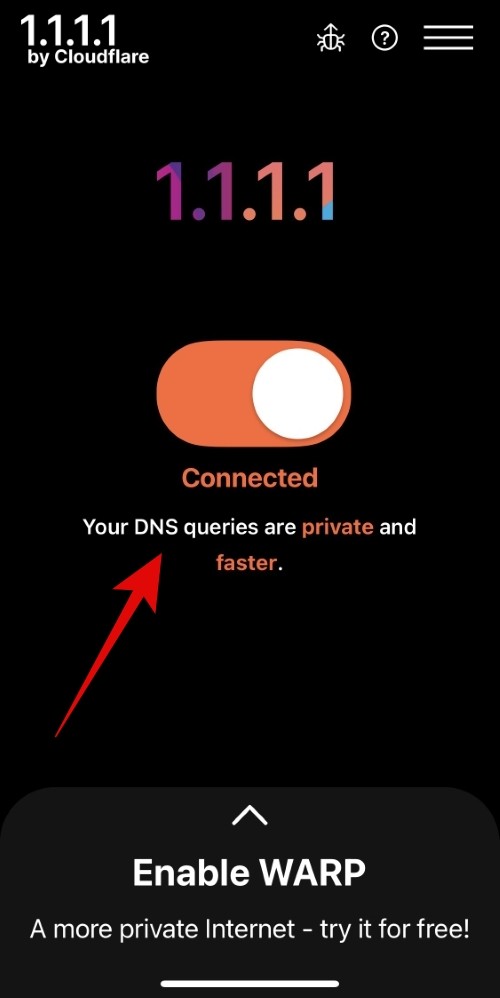
Bây giờ bạn có thể sử dụng lại Character AI và kiểm tra xem bạn có còn gặp phải “500 internal server error” hay không. Nếu bạn gặp phải lỗi này do các hạn chế về DNS từ ISP của mình, thì giờ đây bạn có thể sử dụng Character AI mà không gặp bất kỳ sự cố nào.
Chúng tôi hy vọng bài đăng này đã giúp bạn dễ dàng khắc phục “500 internal server error” trên thiết bị của mình. Nếu bạn có thêm bất kỳ câu hỏi nào, vui lòng gửi chúng trong phần bình luận bên dưới.




